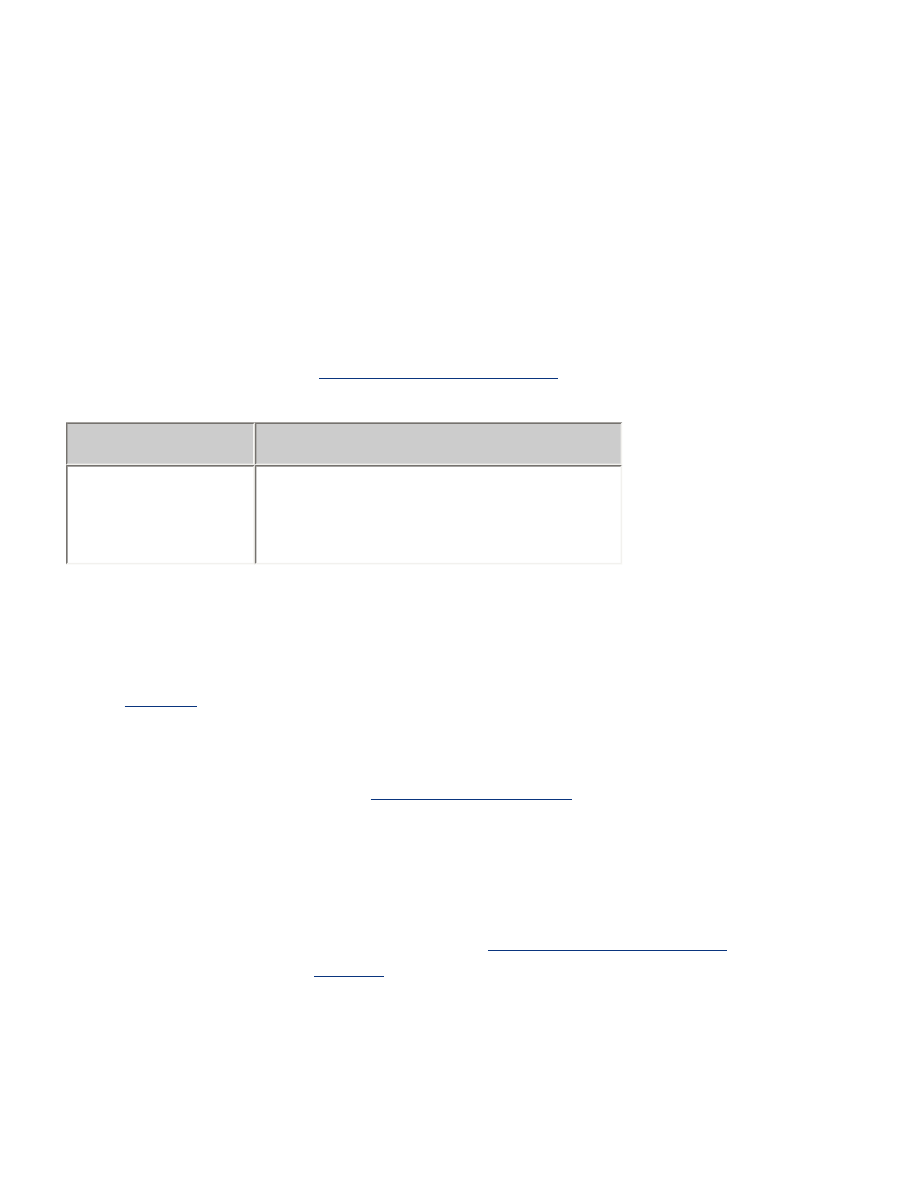
les photos ne s'impriment pas correctement
vérification des bac à papier
1. Vérifiez que le papier photo est placé dans le bac d'entrée, face à imprimer
vers le bas.
2. Faites glisser le papier vers l'avant jusqu'à ce qu'il soit bloqué.
3. Faites glisser les guides papier
tout contre
le papier.
vérifiez les propriétés de l'imprimante
Ouvrez la boîte de dialogue
Propriétés de l'imprimante
et vérifiez les options
suivantes :
onglet
paramètre
Papier/
Qualité
Format
: format approprié
Type
:
Papier photo
Qualité d'impression
:
Supérieure
les couleurs présentent une dominante ou sont incorrectes
Si les couleurs d'une photo présentent une dominante ou si elles sont incorrectes,
procédez comme suit :
1.
Calibrez
les cartouches d'encre.
2. Imprimez de nouveau la photo.
3. Si les couleurs présentent toujours une dominante ou sont toujours
incorrectes, procédez à un
calibrage des couleurs
.
Une cartouche d'encre photo doit être installée pour que vous puissiez
procéder à un calibrage des couleurs.
4. Imprimez de nouveau la photo.
5. Si les couleurs présentent toujours une dominante ou sont toujours
incorrectes, ouvrez la boîte de dialogue
Propriétés de l'imprimante
,
sélectionnez l'onglet
Couleur
, puis effectuez les opérations suivantes :
❍
Si la couleur jaune est dominante, déplacez le curseur
Nuance des couleurs
vers
Plus froid
.
❍
Si la couleur bleue est dominante, déplacez le curseur
Nuance des couleurs
vers
Plus chaud
.
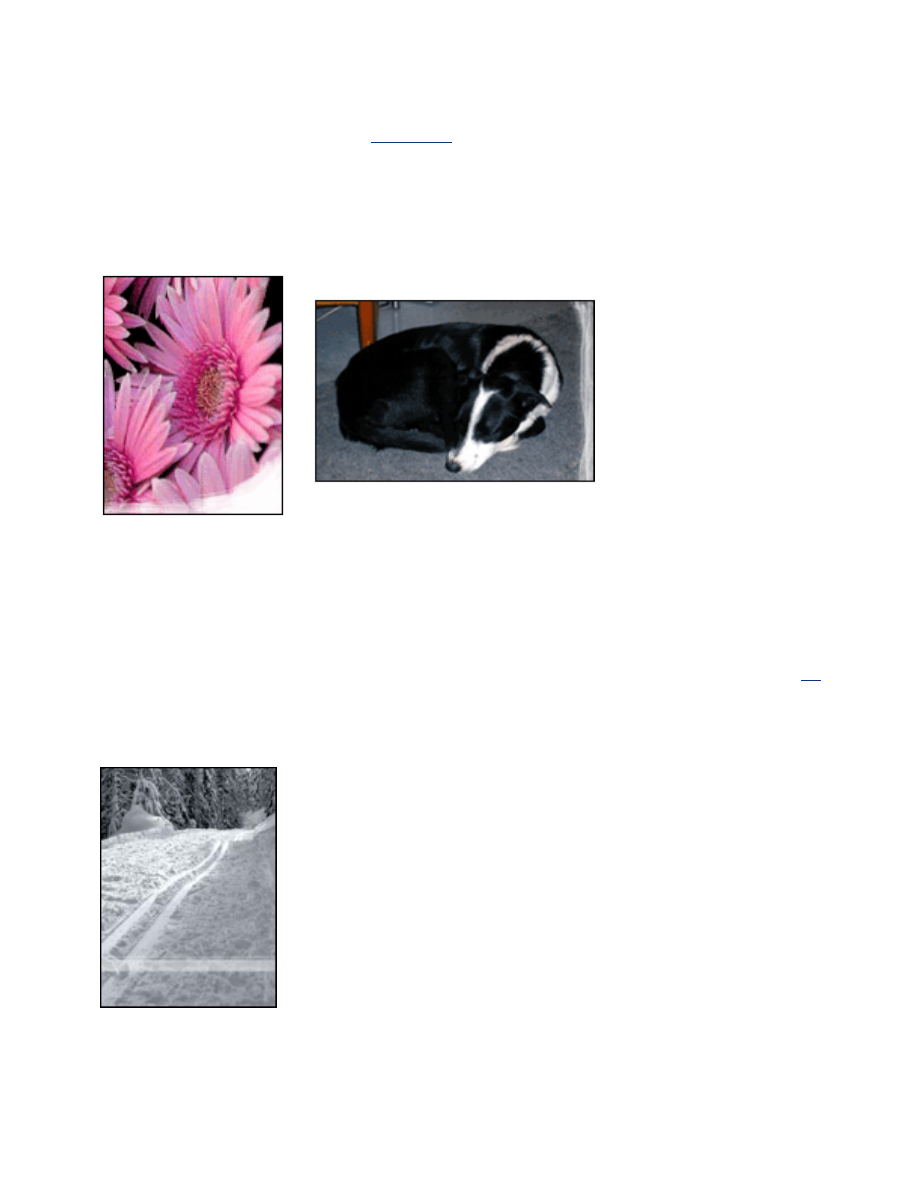
6. Imprimez de nouveau la photo.
7. Si les couleurs présentent toujours une dominante ou sont toujours
incorrectes, procédez à un
calibrage
des cartouches d'encre.
une partie de la photo est pâle
les bords de l'impression sont pâles
Vérifiez que le papier photo n'est pas gondolé. Si le papier photo est gondolé, placez-
le dans un sac en plastique et courbez-le doucement dans la direction opposée
jusqu'à ce qu'il soit bien plat. Si le problème persiste, utilisez du papier photo non
gondolé.
Pour obtenir des instructions permettant d'éviter le gondolage du papier, cliquez
ici
.
les zones près des bords de l'impression sont pâles
Si les zones près des bords de la photo (entre 2,5 et 6 cm) sont pâles, suivez la
procédure ci-dessous :

●
Installez une
cartouche d'encre photo
dans l'imprimante.
●
Ouvrez la boîte de dialogue
Propriétés de l'imprimante
, sélectionnez l'onglet
Papier/Qualité
, puis paramétrez l'option
Qualité d'impression
sur
ppp maximal
.
●
Faites pivoter l'image de
180 degrés
.